Download SoftBank 304SH 取扱説明書
Transcript
文字を入力する 12キーボード画面の見かた キーボードについて 本機の文字入力は、画面に表示されるソフトウェアキーボードで行 います。ソフトウェアキーボードには、1つのキーに複数の文字が割 り当てられている「12キーボード」と、1つのキーに1つの文字が割 り当てられている「QWERTYキーボード」があります。 ・ソフトウェアキーボードは、文字入力欄をタップすると表示され ます。非表示にするには、 をタップします。 ・お買い上げ時の入力方法(iWnn IME - SH edition)で説明しま す。 文字を入力 文字を確定前に戻す(文字を確定前は、文字を逆順に表示) キーボード(入力方式)を切り替える カーソルを左に移動 キーボードを矢印の方向に移動 現在の文字種(文字入力モード) 文字入力画面で 入力方式を切替 文字を削除 カーソルを右に移動(文末では、スペース入力) 文字入力に関する設定項目を表示(文字入力中は、通常変 換) 改行(文字入力中は、文字確定) 絵文字/記号/顔文字を入力(文字入力中は、カタカナ/英 数字変換) 文字種(文字入力モード)を切り替え スペース入力(文字入力中は、大文字⇔小文字変換/゛゜入 力) QWERTYキーボードに切替 / 12キーボードに切替 キーボードが切り替わります。 QWERTYキーボード画面の見かた 文字種(文字入力モード)を切り替える をタップするたびに、「半角英字入力」→「半角数字入 力」→「ひらがな漢字入力」の順に文字種(文字入力モード)を切 り替えることができます。「全角英字入力」など、ほかの文字種 (文字入力モード)を入力するときは、次の操作で文字種(文字入 力モード)を切り替えます。 ・ をフリックすることで、文字種(文字入力モード)を切り替 えることもできます。 文字を入力 文字入力画面で 文字種を切替 大文字⇔小文字を切り替え 文字種(文字入力モード)を切り替え 絵文字/記号/顔文字を入力(文字入力中は、カタカナ/英 字変換) 文字を確定前に戻す 文字入力に関する設定項目を表示 現在の文字種(文字入力モード) 文字を削除 改行(文字入力中は、文字確定) 文字種(文字入力モード)をタップ カーソルを右に移動(文末では、スペース入力) カーソルを左に移動 スペース入力(文字入力中は、通常変換) 文字種(文字入力モード)に応じたソフトウェアキーボードが 表示されます。また、 (ひらがな漢字)や (半角英字)な ど、入力できる文字を示す文字種(文字入力モード)アイコンが、 ステータスバーに表示されます。 ひらがなを入力する(12キーボード) 「でんわ」と入力する方法を例に説明します。 漢字を入力する 12キーボードで、「でんわ」を「電話」に変換する方法を例に説明 します。 文字入力画面で (4回:て) (3回:ん) (1回:て→で) (1回:わ) 文字入力画面で、「でんわ」と入力 ・文字を入力するたびに、入力した文字で始まる変換候補がソフト ウェアキーボード上部に表示されます。 「でんわ」が入力されます。 ・同じキーに割り当てられている文字を続けて入力するときは、最 初の文字の入力後に をタップしたあと、次の文字を入力しま す。入力した文字の背景が消えたあとは、そのまま次の文字が入 力できます。 電話 ひらがなを入力する(QWERTYキーボー ド) 「でんわ」と入力する方法を例に説明します。 文字入力画面で (で) (わ) (ん) 「電話」が入力されます。 ・ひらがなを入力し をタップすると、入力したひらがなに該当 する漢字や単語だけが表示されます。 ・目的の変換候補が表示されないときは、ひらがなを入力し を タップすると、ほかの変換候補が表示されます。上下にフリック すると、隠れている変換候補が表示されます(変換候補一覧を閉 じるときは、 をタップします)。また、 外部変換 をタップ するとネット上の変換辞書を利用することができます。 「でんわ」が入力されます。 英字を入力する 絵文字/記号/顔文字を入力する 12キーボードで、「keitai」と入力する方法を例に説明します。 ・半角英字入力モードでの入力例です。 文字入力画面で ( 文字入力画面で 表示) 絵文字 / 記号 / 顔文字 (2回:k) (1回:t) (2回:e) (1回:a) (3回:i) (3回:i) 絵文字などの一覧が表示されます。 絵文字や記号、顔文字をタップ 「keitai」が入力されます。 ・小文字⇔大文字を切り替えるときは、英字を入力したあと、 をタップします。タップするたびに、小文字⇔大文字が切り 替わります。 ・ひらがなを英字に変換するときは、英字に該当するキー(「H」を 入力するときは と、 を2回)をタップしてひらがなを入力したあ をタップします。英字やカタカナなどの変換候補が表示 されます。 ・文頭の英字は、自動的に大文字になるよう設定できます。 絵文字や記号、顔文字が入力されます。 ・絵文字や記号、顔文字は続けて入力することができます。 ・顔文字をロングタッチすると、顔文字を編集することができま す。 ・文字入力状態に戻るときは、 をタップします。 フリック入力について 音声で文字を入力する 12キーボードで入力するとき、キーを上下左右にフリックすること で、キーをくり返しタップすることなく、入力したい文字を入力で 文字入力画面で きます。 入力方式を切替 ・キーをロングタッチすると、キー入力ガイドが表示されます。 キーにタッチしたまま入力する文字の方向へフリックし、入力し ます。 音声入力に切替 入力する文字 操作 あ を1回タップ い に触れたまま左にフリック う に触れたまま上にフリック え に触れたまま右にフリック お に触れたまま下にフリック 音声入力画面が表示されます。 ・フリック入力時のキー入力ガイド表示の有効/無効を 表示・レイ アウト の キー入力ガイド表示 で設定することができます。詳 送話口に向かって話す しくは、「文字入力の設定を行う」を参照してください。 話した内容が文字として入力されます。 文字を修正する 文字を切り取り/コピーして貼り付ける 「また、お願いします」を「また明日お願いします」に修正する方 「明日またお願いします」を「また明日お願いします」に修正する 法を例に説明します。 方法を例に説明します。 文字入力画面で / をタップして、修正する文字の右に 文字入力画面の入力済みの文字をロングタッチ カーソルを移動 カーソル左の文字が消えます。 / を左右にドラッグして、切り取り/コピーする文字を選択 正しい文字を入力 ・全選択するときは、 修正が完了します。 アクションバーの (全選択)をタップします。 (切取り)/ 貼り付ける位置をタップ (コピー) 貼り付け / 履歴から 切り取り/コピーした文字が貼り付けられます。 ・ をドラッグすると、貼り付ける位置を調整できます。 ・ 履歴から を選んだときは、貼り付ける文字列をタップします。 文字入力の設定を行う 文字入力に関する動作を設定できます。おもな設定項目は、次のと おりです。 項目 表示・レイア ウト 説明 キーボードのサイズやイメージ、キー入力ガ イドを表示するかどうかなどを設定できま す。 フリック設定・ フリックの感度、自動カーソル移動などを設 入力補助 定できます。 変換機能 辞書 スライド切替 各種リセット 各種変換方法の有効/無効や、外部変換エン ジンの利用などを設定できます。 ユーザー辞書の登録/編集やダウンロード辞 書の利用などを設定できます。 キーボードをフリックしたときの動作を設定 できます。 文字入力に関する設定や顔文字などをお買い 上げ時の状態に戻すことができます。 文字入力画面で 各種設定 各項目をタップして設定 文字入力の設定が完了します。 SoftBank 304SH







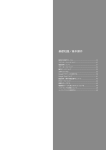
![取扱説明書 [F-08C]](http://vs1.manualzilla.com/store/data/006563965_2-731bee25fb71a9b19197f8b66eba8135-150x150.png)
